支持的标签机型号:
1、佳博2120TF(主推机型)
2、佳博A83I (老机型,已停产,不建议使用)
3、思普瑞特SP-TL21



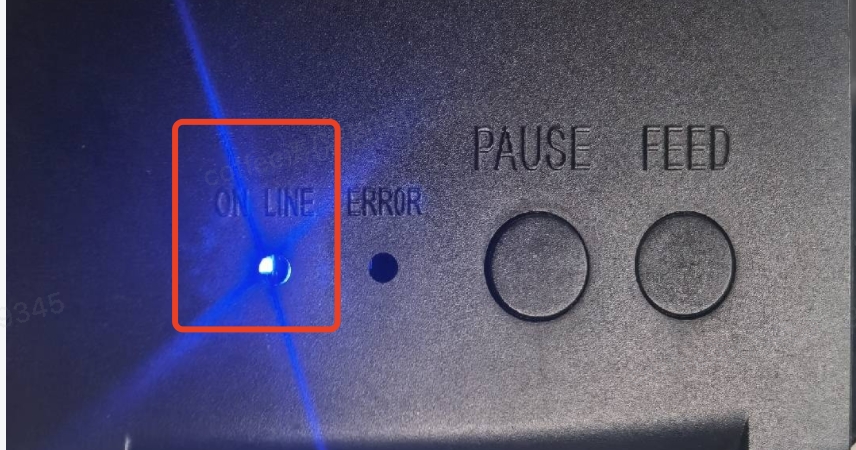
步骤一:将佳博价签打印机通过 USB 的方式连接到收银机上,进入有赞零售 HD 软件,点击收银首页右上角“打印机图标”,进入外接设备管理页面。
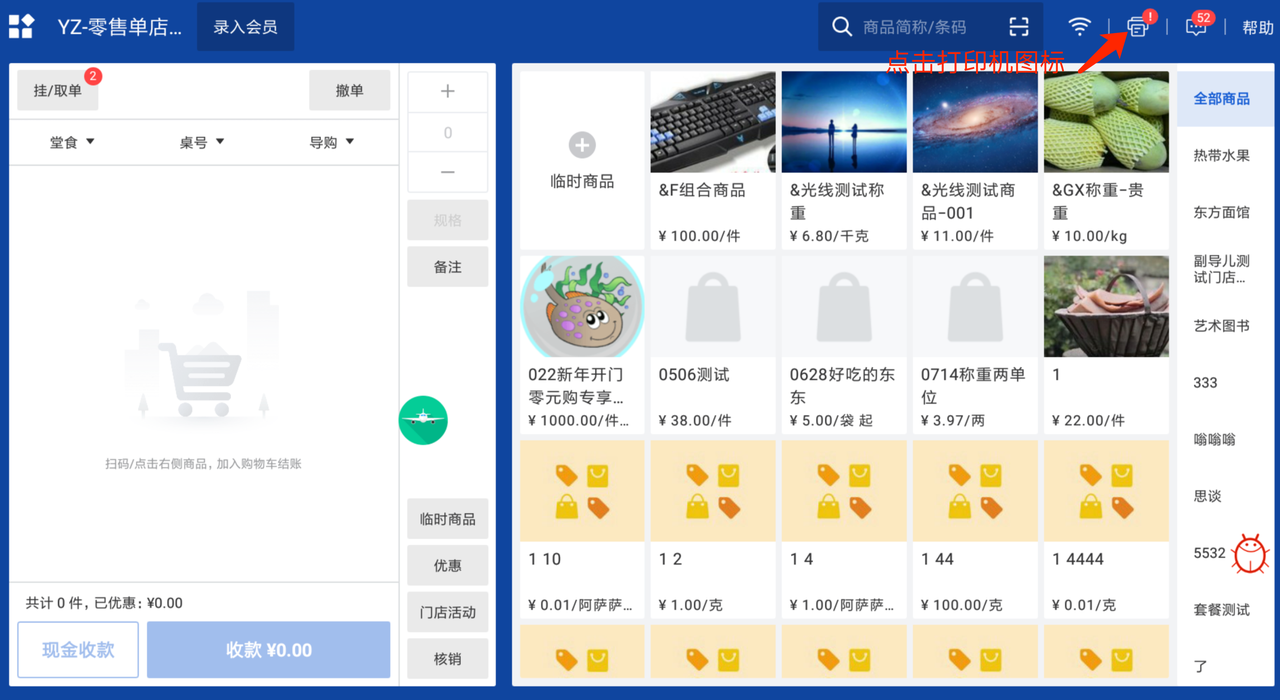

1)确认设备是否支持蓝牙连接,查看设备底部串口是否支持蓝牙

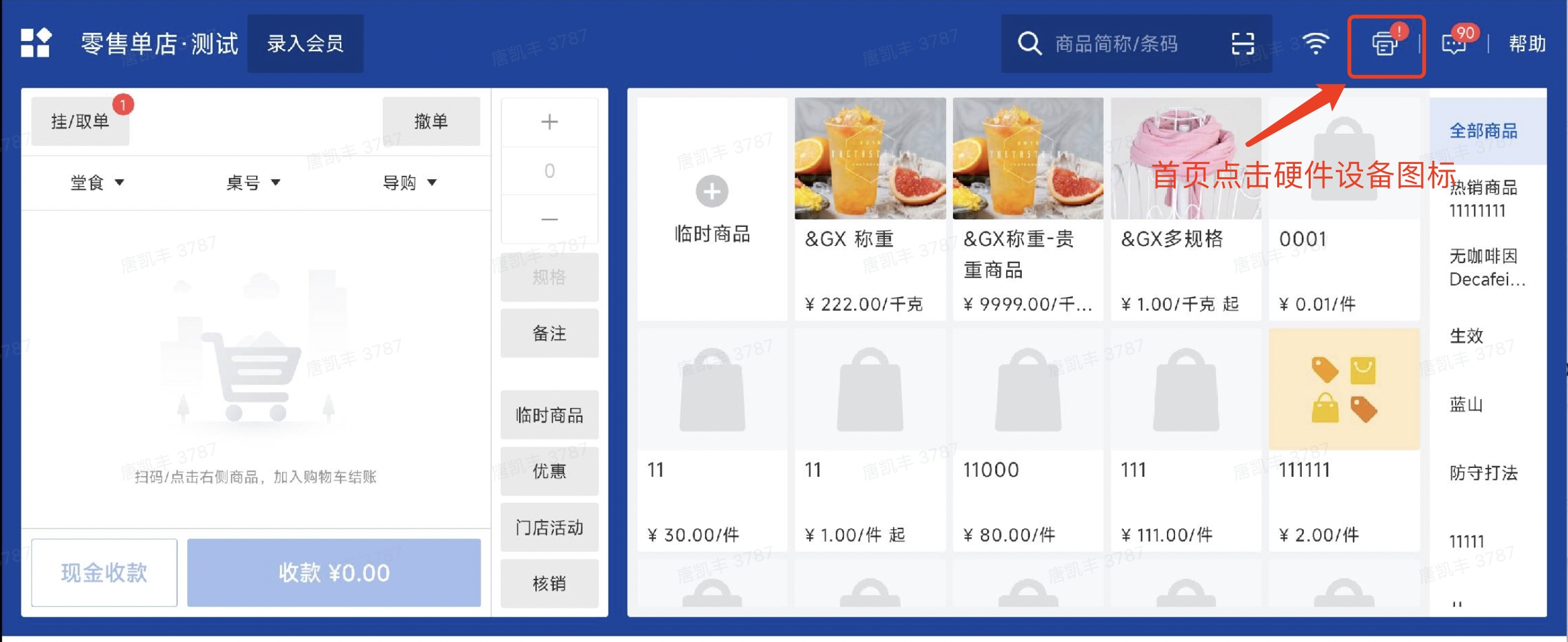
3)进入设备管理页,点击添加设备进入设备列表页
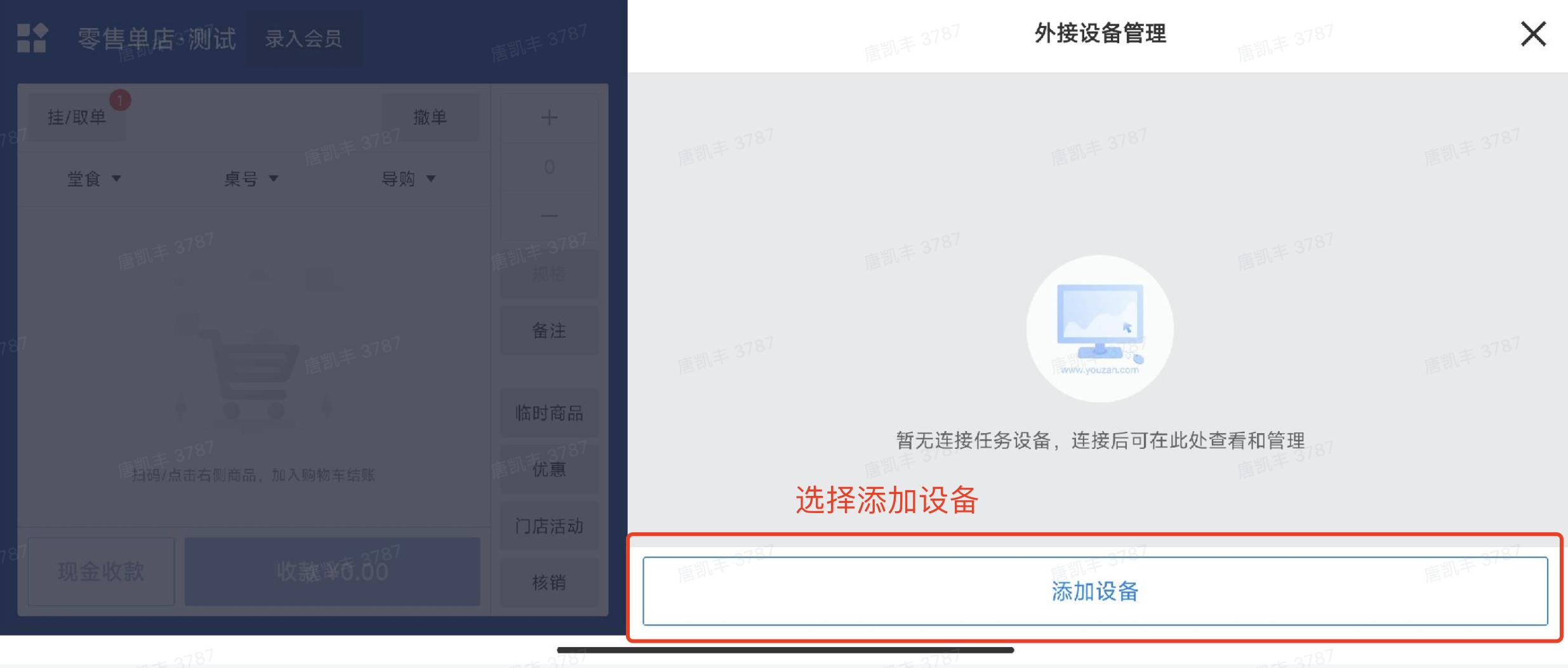
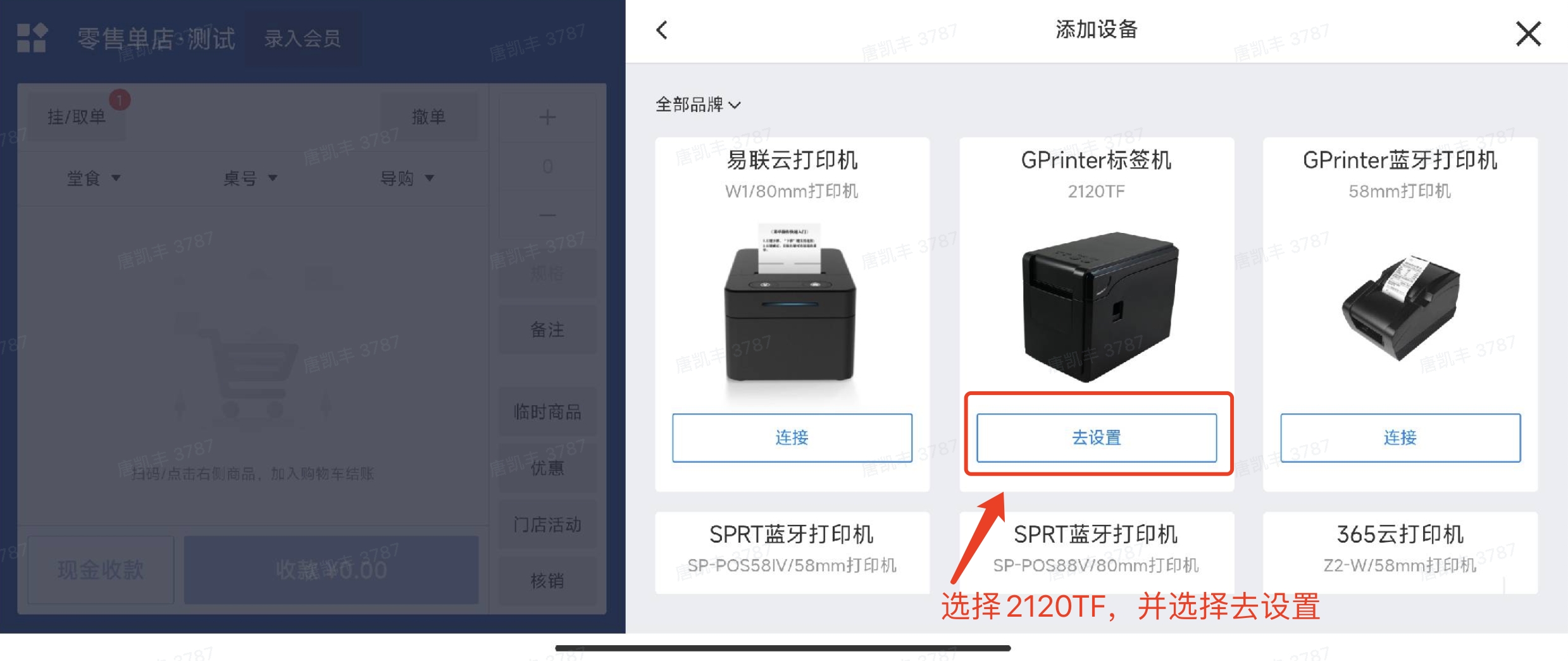
5)进入标签机设置页,点击我已确认支持蓝牙
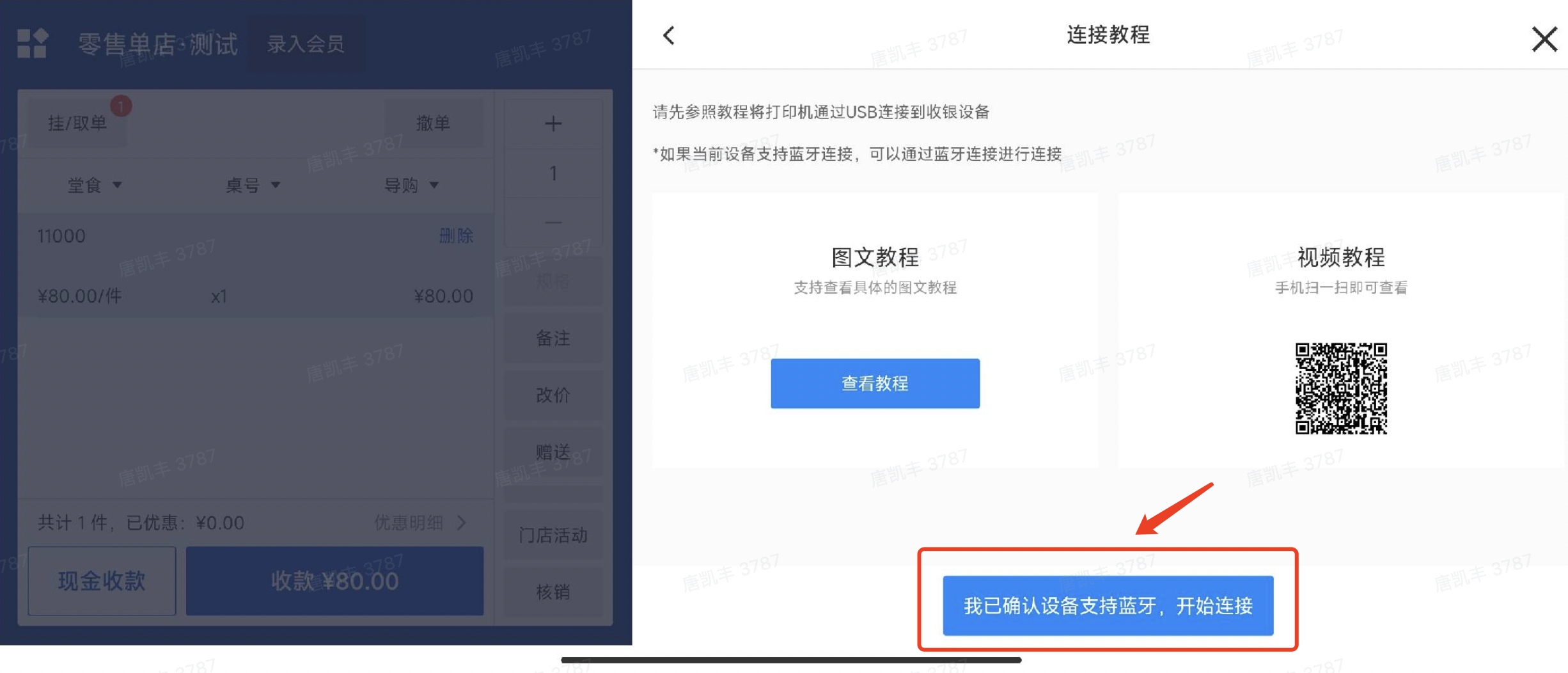
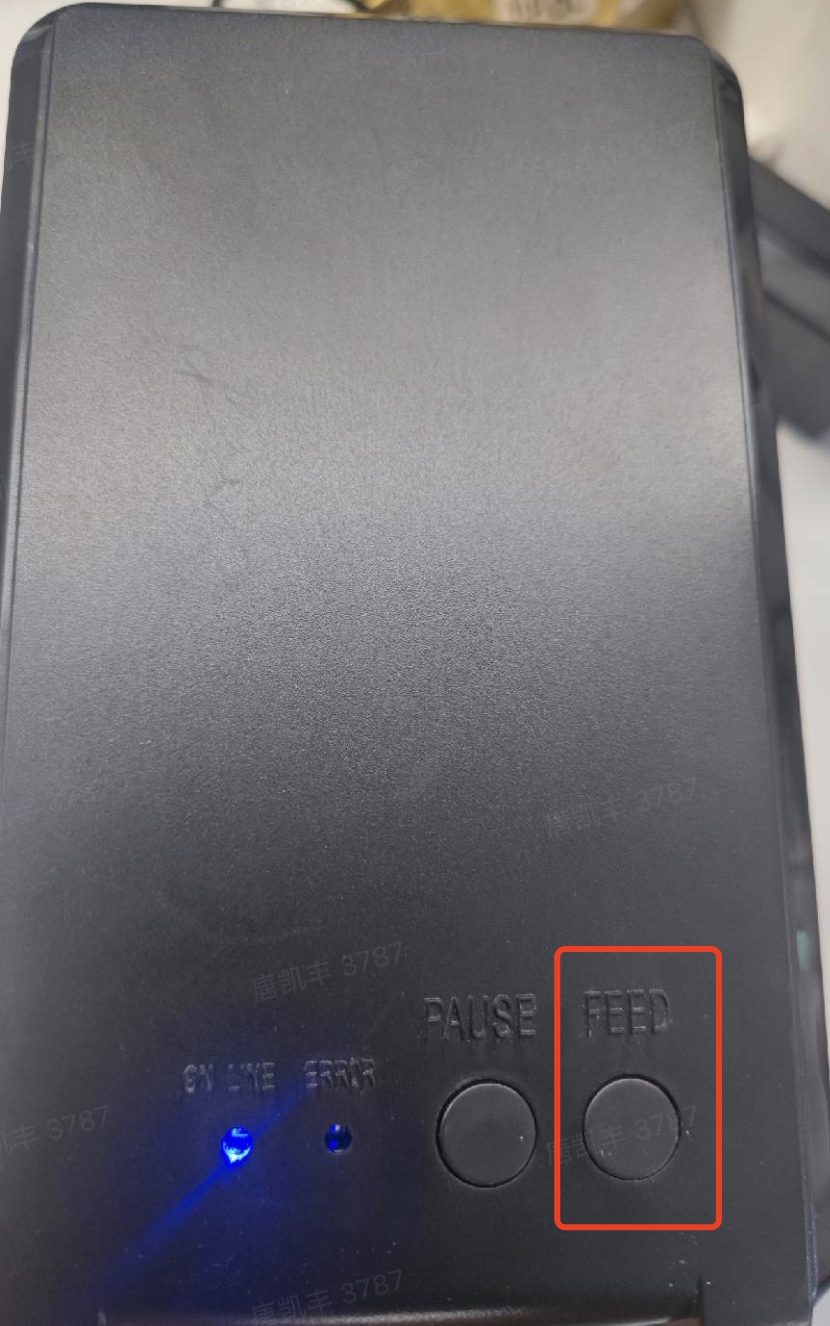
查看小票打印信息并找关键字 “BLUETOOTH NAME”或者“BT NAME”,即打印机对应的蓝牙名称
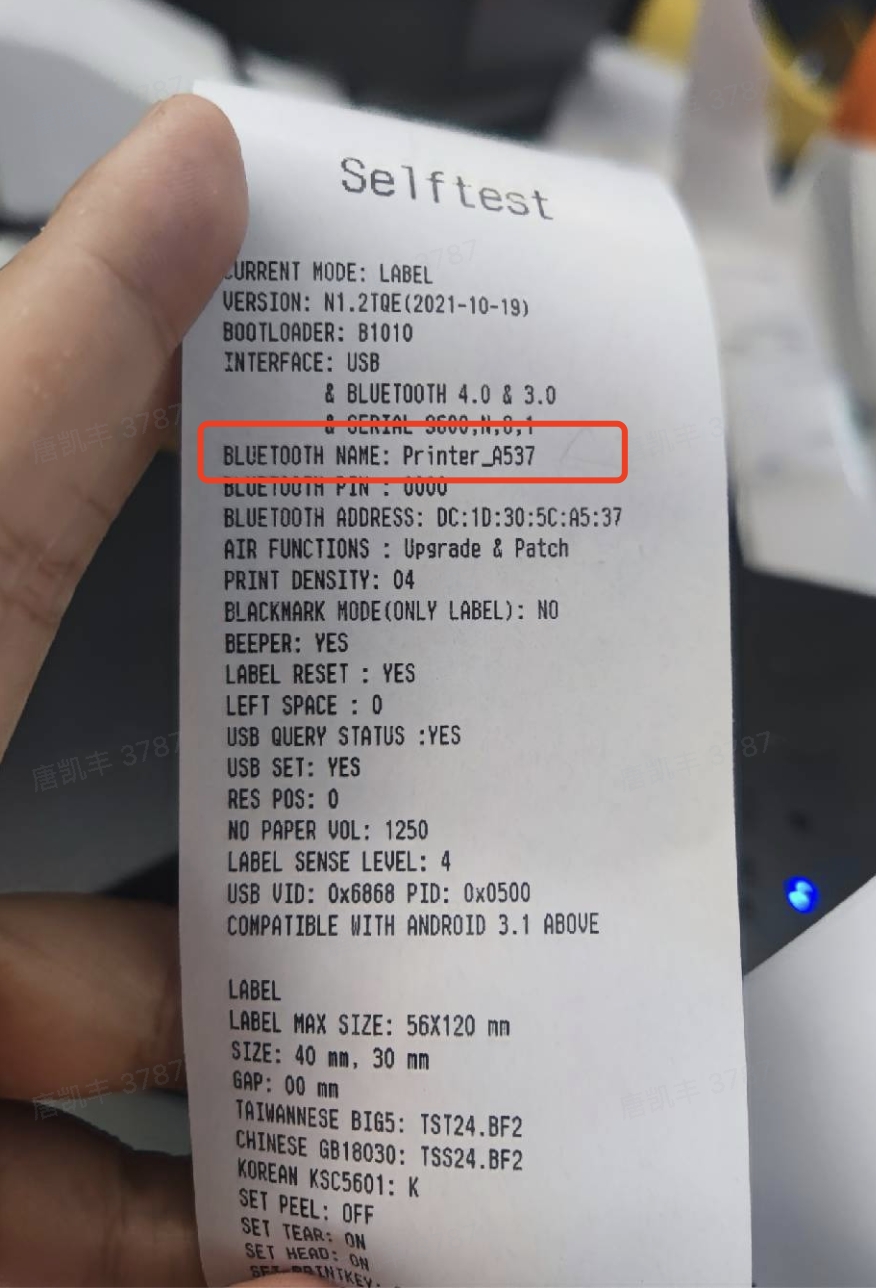
7)选择对应设备进行连接
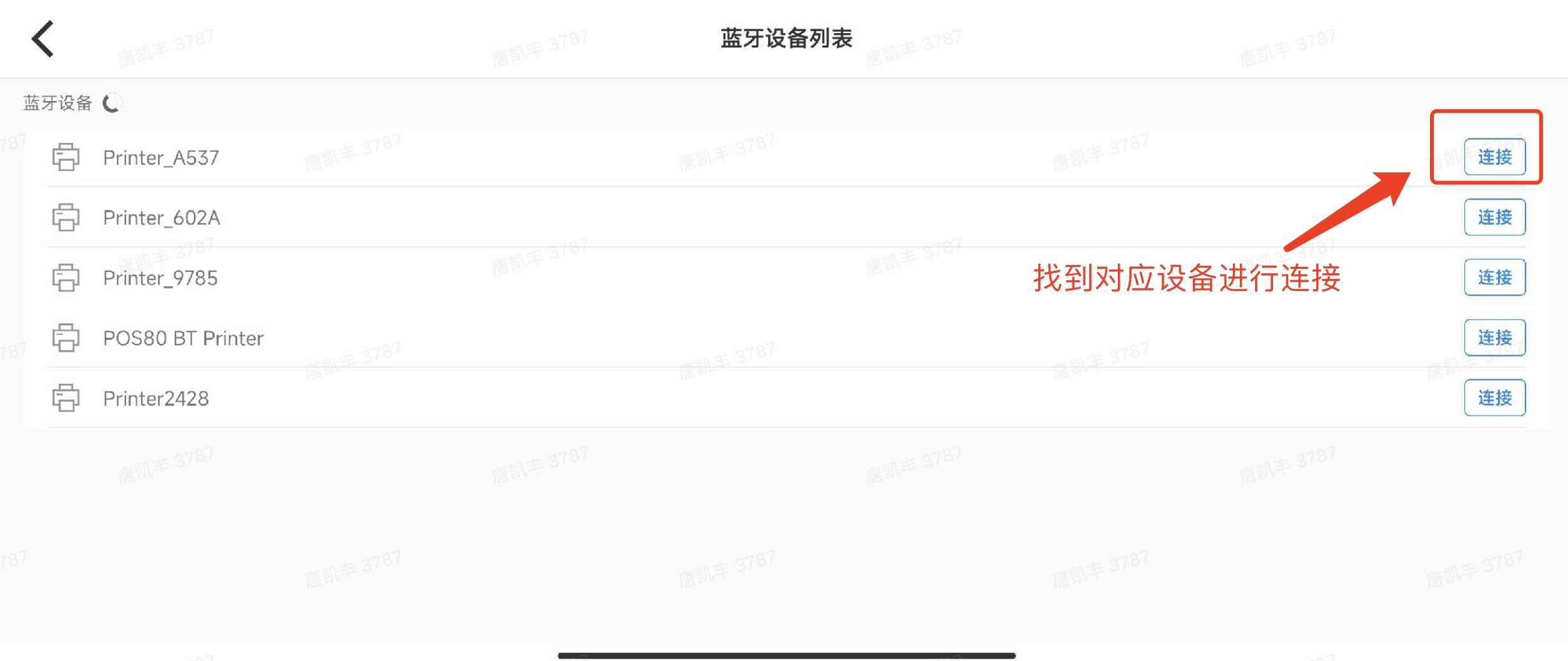
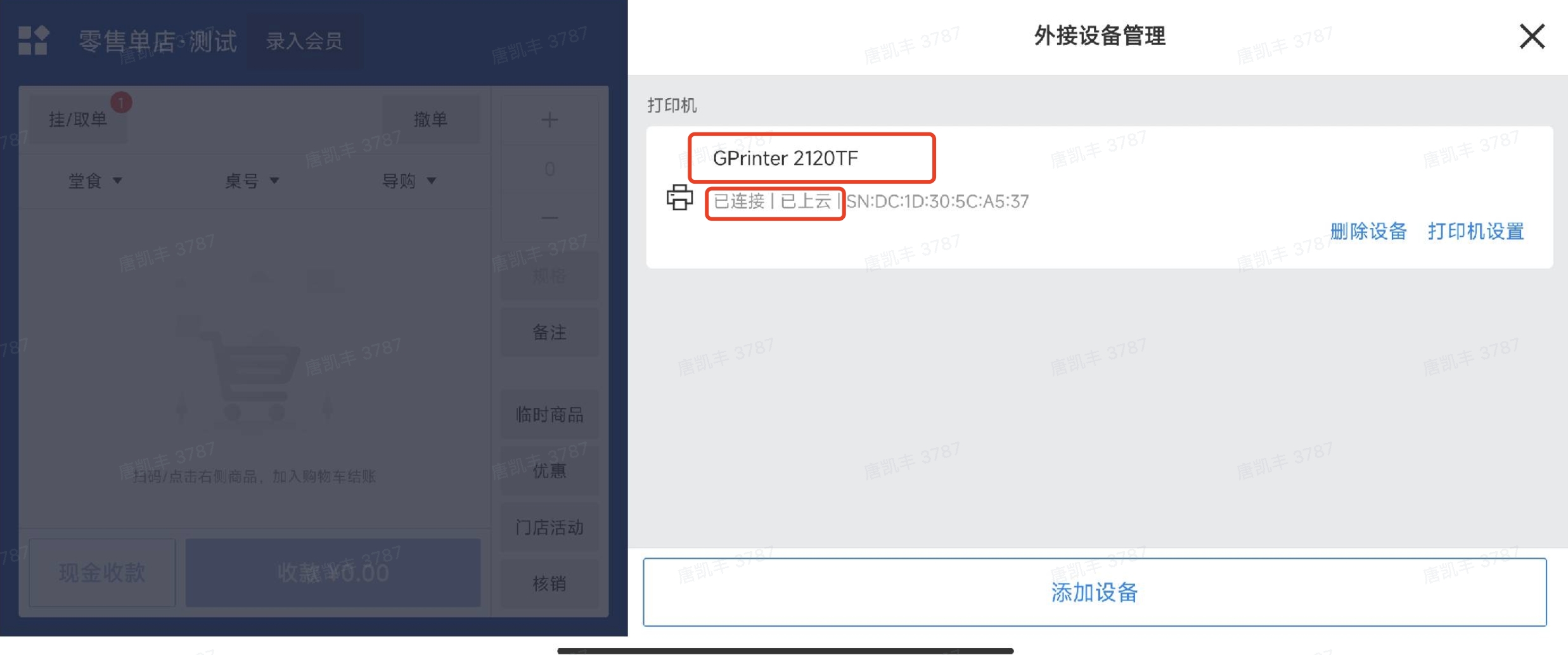
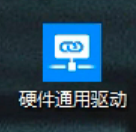
步骤四:驱动会自动识别打印机信息,点击“注册为标签打印机”进行注册
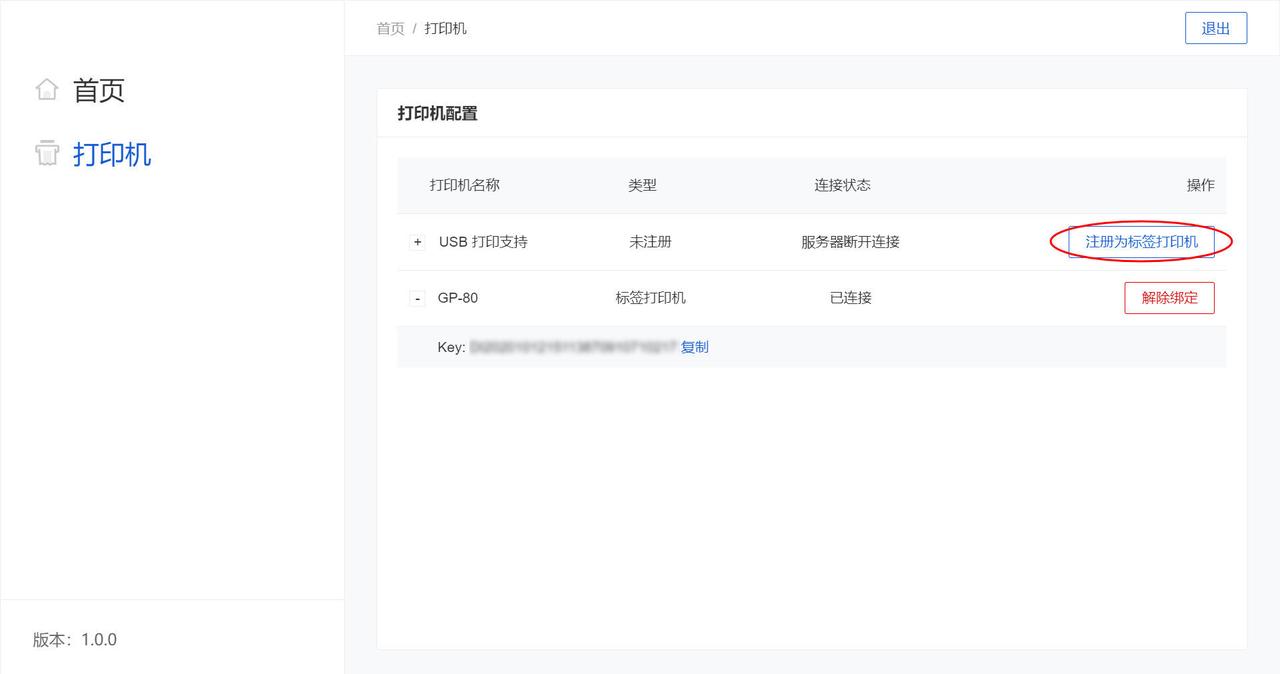
步骤五:注册成功后,在驱动打印机配置页面,对应的打印机下会生成设备key
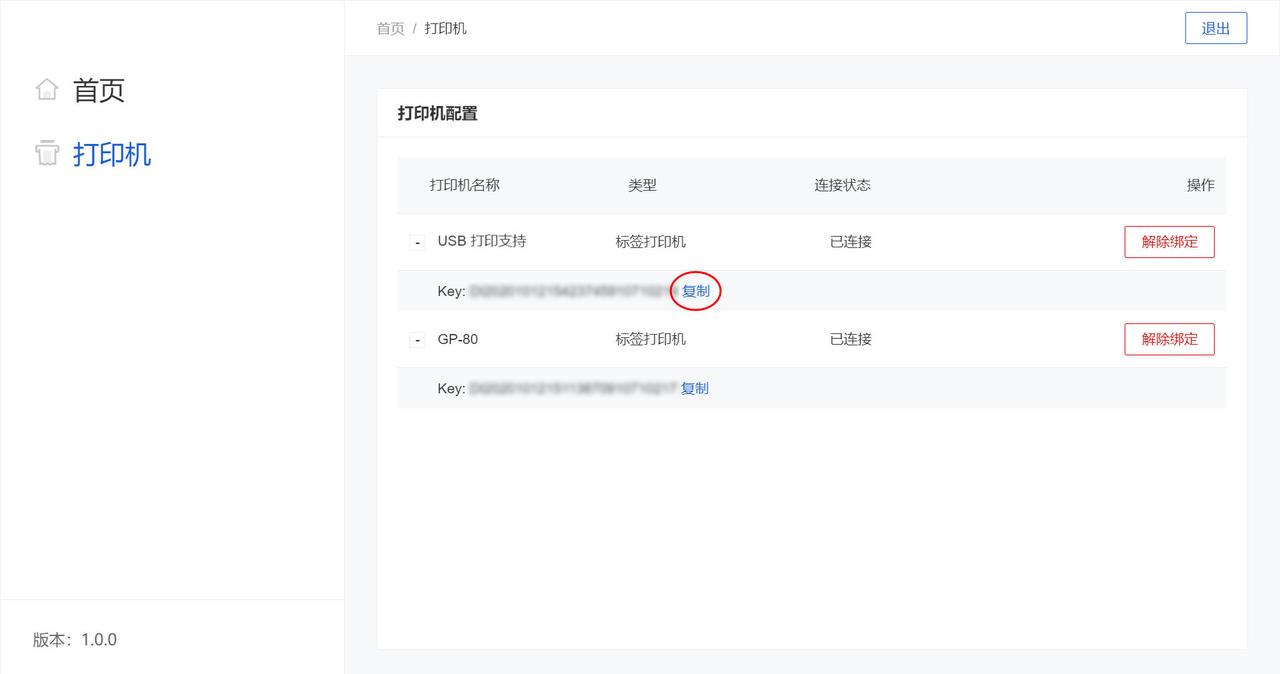
步骤六:登录零售电脑后台,选中 对应型号(佳博2021TF或者SP-TL21) 标签打印机 ,并选择下一步
操作路径:设置-硬件设置-硬件设备-新增设备-标签打印机
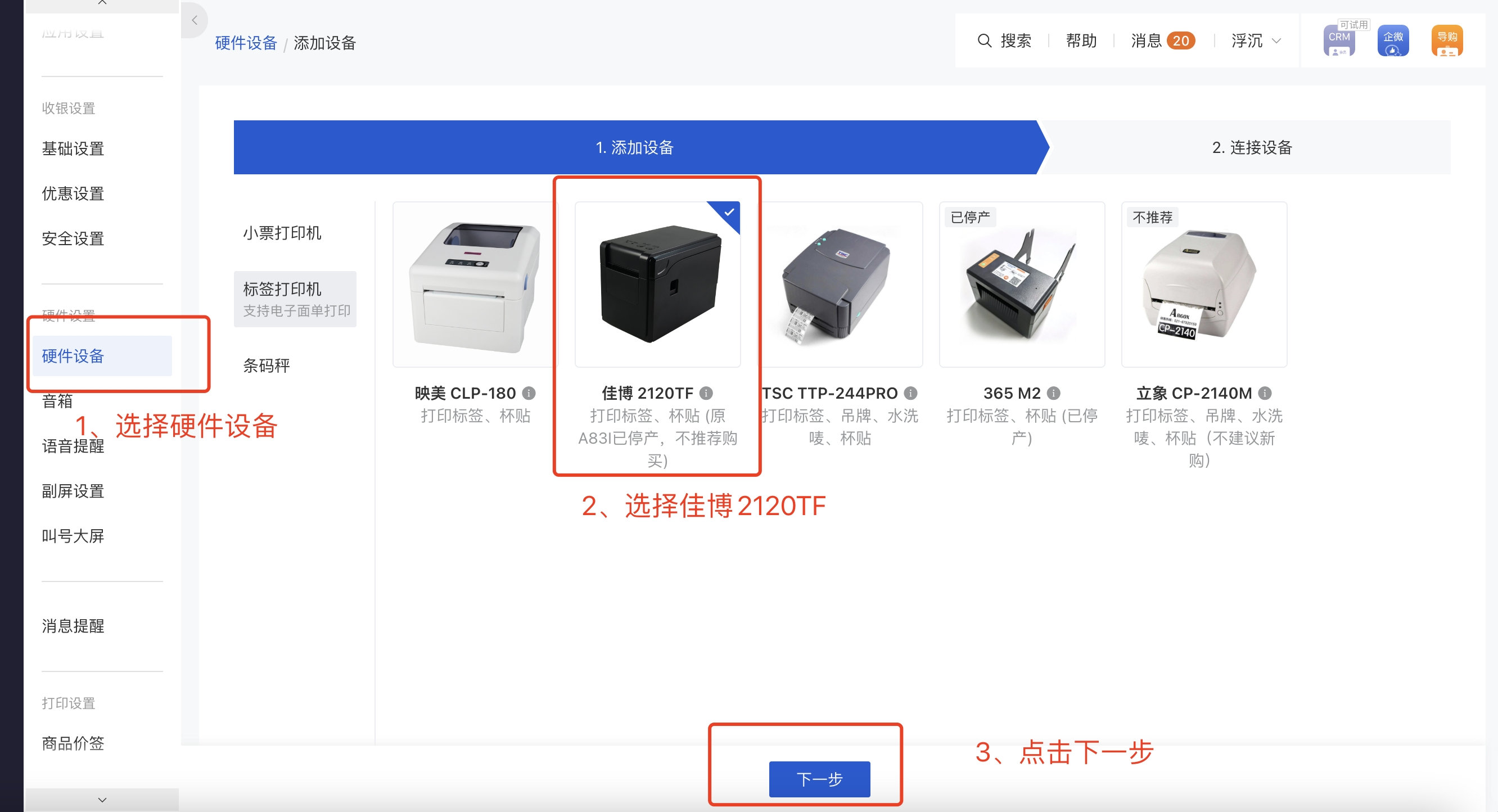
步骤七:进入到设备添加页面,填入打印机对应参数,连接设备
参数说明
设备备注名称:建议填入设备品牌+型号,也可按照自己的需求自定义,比如:后厨标签机... ...
唯一KEY:如下图所示,打开硬件通用驱动软件,找到对应USB打印机,复制打印机key填入。
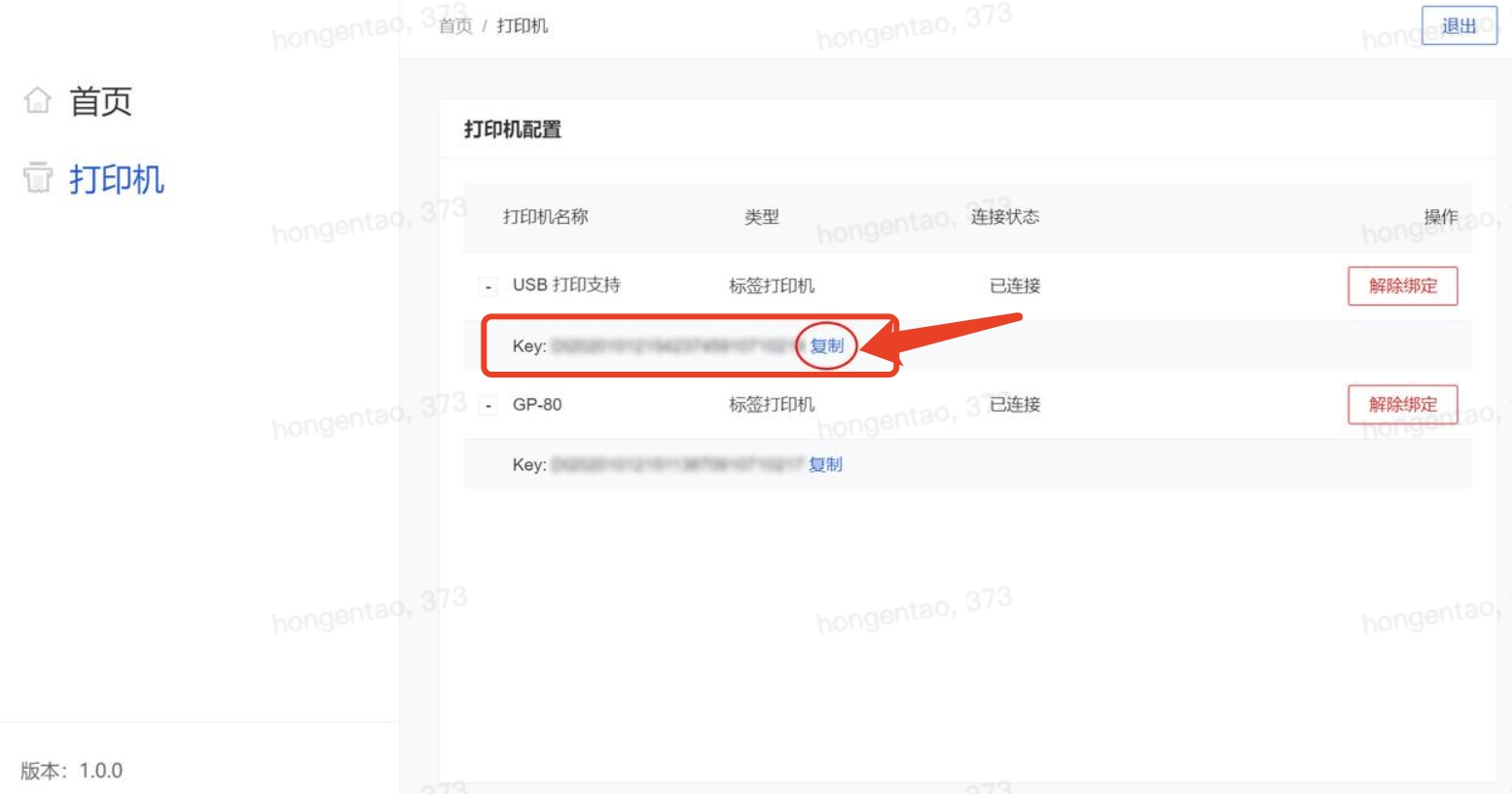
将上述对应参数填入,点击“保存”按钮
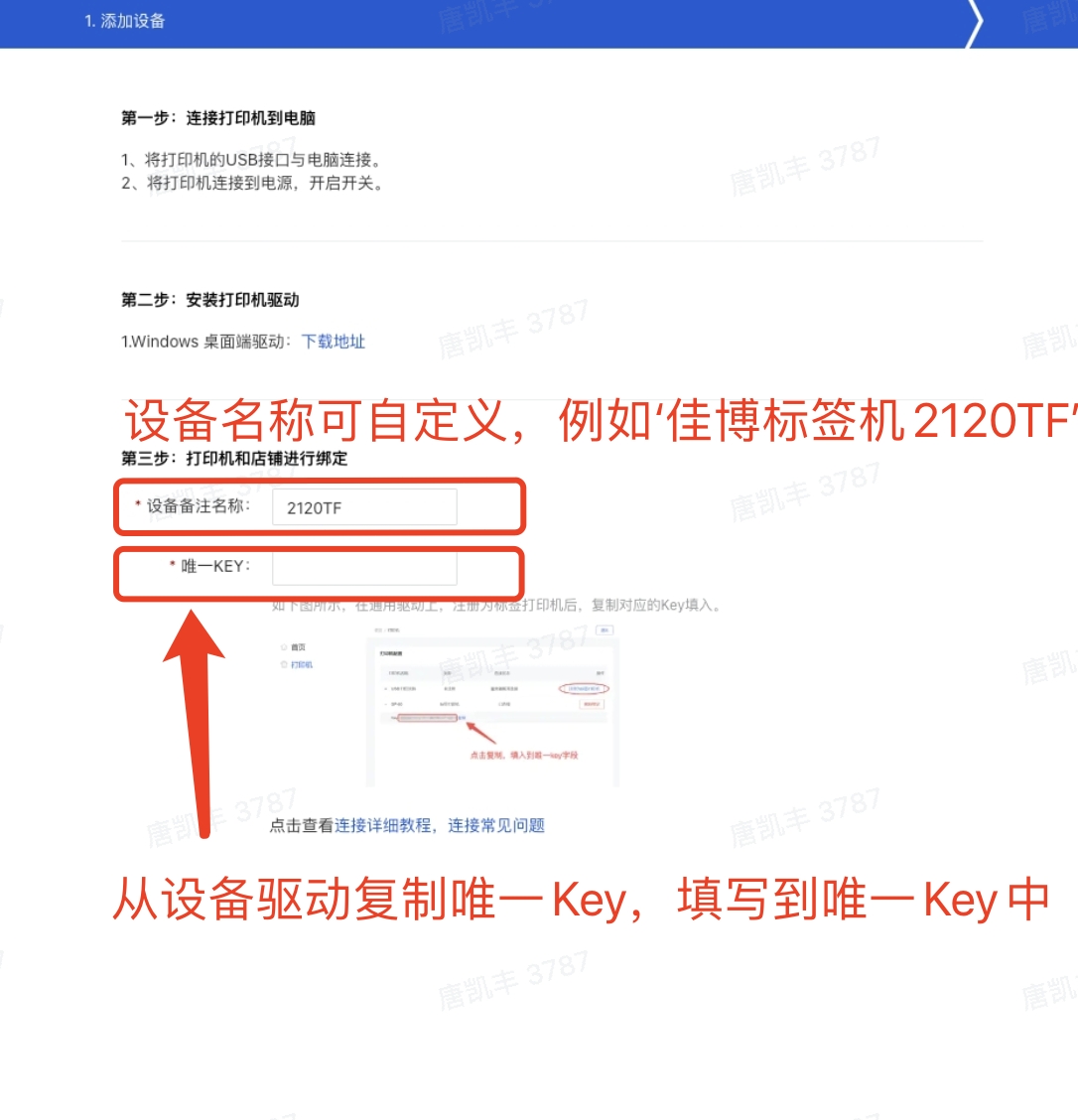
保存后回到设备列表,这个时候打印机的连接状态通常是“离线”状态,还无法进行商品价签的打印
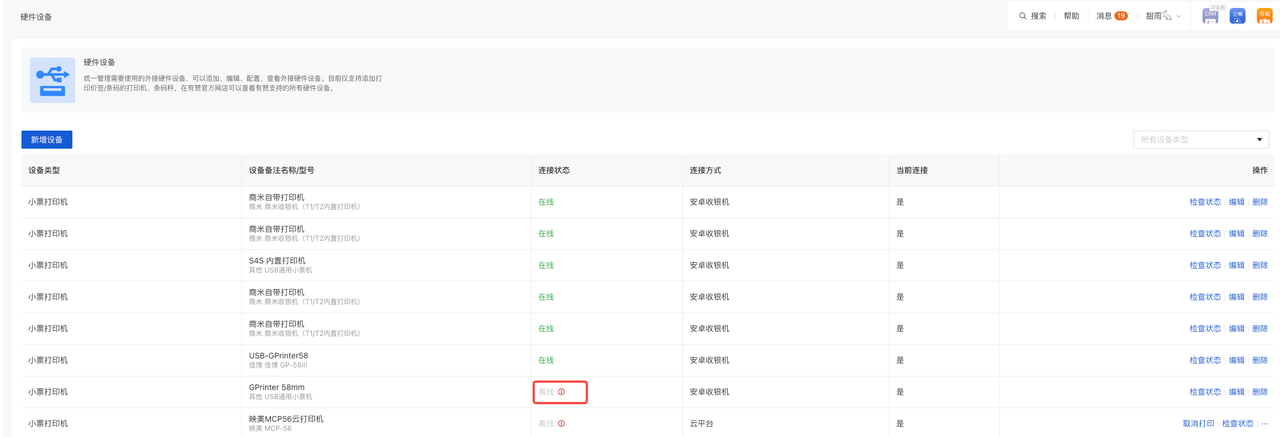
注意事项
回到Windows桌面,找到硬件通用驱动软件,点击右上角退出按钮,一定要选择“退出并关闭程序”,然后再重新打开驱动,刷新后台硬件设备列表页,可以发现对应佳博打印机已经是在线状态了,后面就可以进行打印测试了。
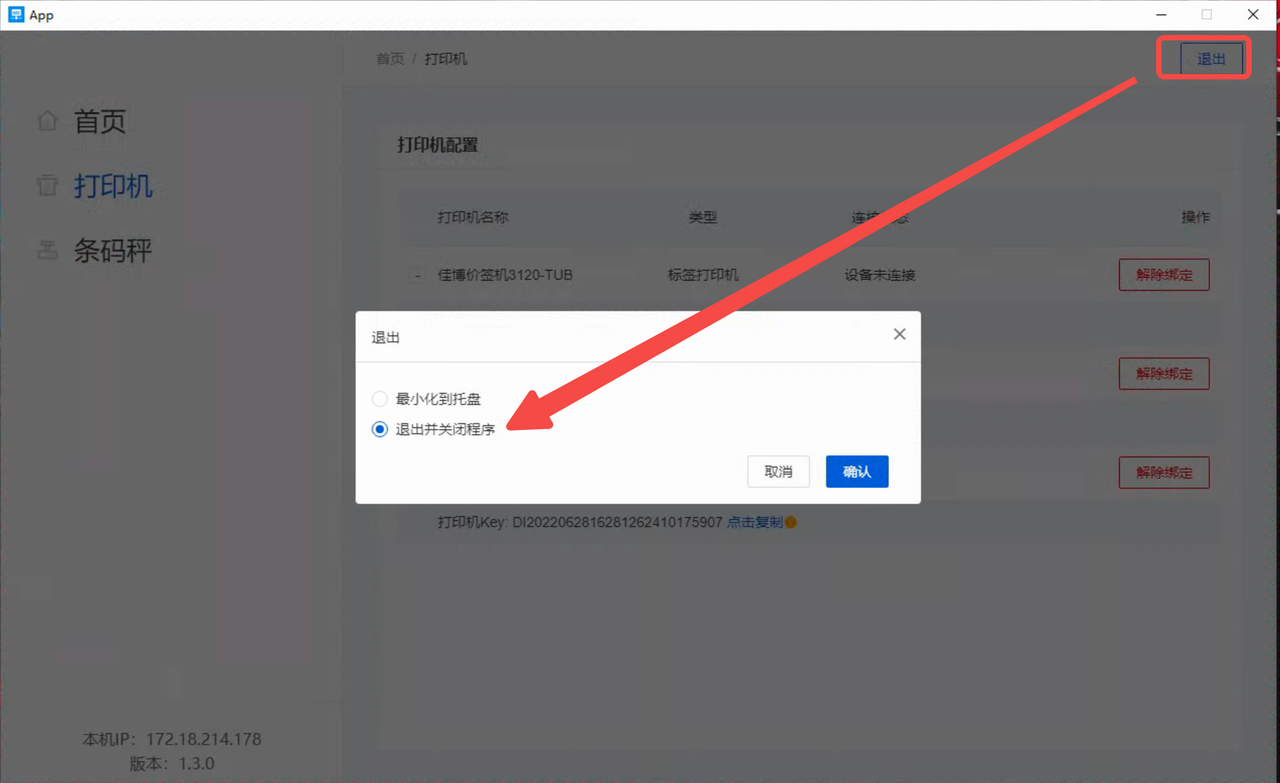
标签打印机支持标签打印。为了方便操作,可通过标签打印测试功能:标签打印规则配置教程






